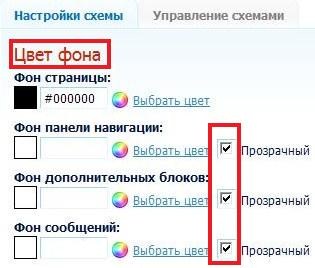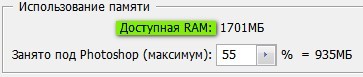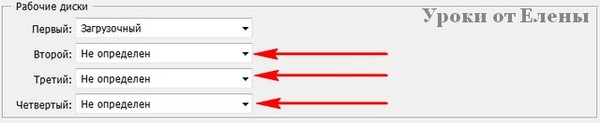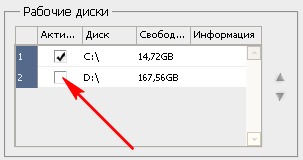-Видео

- Забавные собачонки=)))))))))))
- Смотрели: 2 (0)

- Приколы с животными=))))))))
- Смотрели: 1 (0)

- Клип Елены Ваенги «Аэропорт», в котором
- Смотрели: 9 (0)

- Общение ребёнка и собаки
- Смотрели: 3 (0)

- Кошачьи разборки=)))))
- Смотрели: 4 (0)
-Метки
-Рубрики
- Flash (4)
- Анимация (72)
- БЛОГИ (94)
- Дневник (45)
- Оформление (60)
- Видео (124)
- Птицы (5)
- Вокруг света (4)
- Гороскопы (1)
- Девушки (0)
- Дети (7)
- Домоводство (2)
- Еда (1)
- Дополнительные программы (19)
- EXCEL (1)
- Jasc Animation Shop (10)
- Животные (67)
- Здоровье (7)
- Интересное (56)
- Интернет (23)
- Картинки (60)
- Архитектура (1)
- Декор (1)
- Клип-арт (25)
- Цветы (3)
- Кино (6)
- Клипы (4)
- Коллажи (15)
- Коллажи в Корел (72)
- Компьютер (28)
- Flash (4)
- Помощь (14)
- Корел (130)
- Уроки в Корел (80)
- Креатив (1)
- Кулинария (0)
- Любовь (4)
- Мода (1)
- Музыка (14)
- Новости (3)
- Обои (0)
- ОТКРЫТКИ (11)
- Отношения (2)
- Позитив (53)
- Полезное (42)
- Полезные советы (17)
- ПРАЗДНИКИ (22)
- Новый год (5)
- Природа (16)
- Времена года (8)
- Притчи (5)
- Программы (20)
- WORD (2)
- Психология (0)
- Птицы (4)
- Рассказы (0)
- Растения, цветы (1)
- Секс (1)
- Стихи (3)
- Тесты, гадания (0)
- Уроки (10)
- Фильтры и плагины (16)
- Фотографы (1)
- Фотошоп (152)
- Всё для Фотошопа и PSP (35)
- Уроки фотошопа (81)
- Художники (2)
- Чтиво (7)
- Эзотерика (1)
- Юмор (8)
-Цитатник
Сегодня я хочу напомнить вам про Сообщество, в котором вы можете задавать свои вопросы, о...
Как сделать схему на Лиру - (0)Как сделать схему на Лиру Всем здравствуйте...)) Сегодня подсказка также по вашей просьб...
Как раскрасить чёрно-белое фото в цветное - (0)Как раскрасить чёрно-белое фото в цветное Всем здравствуйте...)) Сегодня подсказка по ре...
Удаляем фон с гиф картинки - (0)Здравствуйте... Сегодня мы будем учиться удалять фон с гиф картинки. Не в фотошопе, а на...
Смотрим фильмы на zona - (0)Серия сообщений "Смотрим кино 2": Часть 1 - "Розыгрыш"Часть 2 - "Два капитана" - фи...
-Приложения
 Всегда под рукойаналогов нет ^_^
Позволяет вставить в профиль панель с произвольным Html-кодом. Можно разместить там банеры, счетчики и прочее
Всегда под рукойаналогов нет ^_^
Позволяет вставить в профиль панель с произвольным Html-кодом. Можно разместить там банеры, счетчики и прочее Хитовые игры на liveinternet«Хитовые игры на liveinternet» - красочные и увлекательные игры, отличающиеся простотой в управлении. Неотъемлемой частью подобных игр являются понятный игровой процесс и отличная графика.
Хитовые игры на liveinternet«Хитовые игры на liveinternet» - красочные и увлекательные игры, отличающиеся простотой в управлении. Неотъемлемой частью подобных игр являются понятный игровой процесс и отличная графика. Кнопки рейтинга «Яндекс.блоги»Добавляет кнопки рейтинга яндекса в профиль. Плюс еще скоро появятся графики изменения рейтинга за месяц
Кнопки рейтинга «Яндекс.блоги»Добавляет кнопки рейтинга яндекса в профиль. Плюс еще скоро появятся графики изменения рейтинга за месяц ОткрыткиПерерожденный каталог открыток на все случаи жизни
ОткрыткиПерерожденный каталог открыток на все случаи жизни Я - фотографПлагин для публикации фотографий в дневнике пользователя. Минимальные системные требования: Internet Explorer 6, Fire Fox 1.5, Opera 9.5, Safari 3.1.1 со включенным JavaScript. Возможно это будет рабо
Я - фотографПлагин для публикации фотографий в дневнике пользователя. Минимальные системные требования: Internet Explorer 6, Fire Fox 1.5, Opera 9.5, Safari 3.1.1 со включенным JavaScript. Возможно это будет рабо
-Всегда под рукой
-Ссылки
-Фотоальбом

- Цветы
- 14:13 14.07.2012
- Фотографий: 10

- Природа
- 13:57 14.07.2012
- Фотографий: 10
- Позитив:-))
- 03:00 01.01.1970
- Фотографий: 0
-Поиск по дневнику
-Подписка по e-mail
-Друзья
-Постоянные читатели
-Статистика
Записи с меткой подсказки
(и еще 10097 записям на сайте сопоставлена такая метка)
Другие метки пользователя ↓
corel faq jasc animation shop the beatles vkontakte анимация блоги бродилка видео генераторы гифки дети дневник желания животные здоровье зима интересное интернет картинки кисти клип-арт клипы коллажи компьютер конструкторы корел кот кошки лекарства любовь мои работы музыка новый год онлайн открытки оформление подборка картинок подсказки позитив полезное помощь попугай праздники приколы природа притчи программы рамки ролики сайты собака соцсеть список ссылки схемы удаление уроки уроки в corel уроки в корел уроки фотошопа фильмотека фильмы фильтры и плагины фон фоны фото фотошоп фотоэффекты
Совмещение нескольких анимашек с разным временем задержки |
Это цитата сообщения Лариса_Гурьянова [Прочитать целиком + В свой цитатник или сообщество!]

ПАМЯТКА НАЧИНАЮЩИМ ФОТОШОПЕРАМ
Уже, по-моему, все научились соединять несколько анимаций с одинаковым временем задержки. А меня попросили рассказать, как же соединить анимации, если у них у всех разное время задержки?
Давайте разберем эту ситуацию на примере:
(расписываю все ОЧЕНЬ подробно, чтобы и начинающим было понятно)

Метки: анимация фотошоп подсказки уроки фотошопа |
Переливы на картинке градиентом |
Это цитата сообщения Anela-Alena [Прочитать целиком + В свой цитатник или сообщество!]
Урок от NATALI:
В этом уроке я вам расскажу ,как сделать переливы на картинке градиентом....Градиент подбираем под нашу картинку,чтобы переливы получались более натуральными....

Метки: анимация градиенты уроки подсказки фотошоп |
Я так училась фотошоп(у) |
Это цитата сообщения Лариса_Гурьянова [Прочитать целиком + В свой цитатник или сообщество!]
Переношу его сюда, так как для начинающих фотошоперов - это большая подсказка..))

ПАМЯТКА НАЧИНАЮЩИМ ФОТОШОПЕРАМ


Метки: фотошоп уроки фотошопа ссылки подсказки |
Серийные номера некоторых фильтров |
Это цитата сообщения Mademoiselle_Viv [Прочитать целиком + В свой цитатник или сообщество!]
Filters A
Filters B
Alien Skin Exposure: PHBHEJNALOMH
Andromeda 3D Series II : 5M30400120-0441
Andromeda Series 3 Screen Filter :8P31250102-0417
Andromeda Deluxe v3.0 : 8P21103658-4949
Andromeda Measurement for Photoshop:
8P81150004-0184
Andromeda 1: 3P11100443
Andromeda 2: 4P20800224-1044
Andromeda 3: 8P31250102-0417
Andromeda 3D 2: 5M30400120-0441 of 20000000-0051 of 5M20304526-3390
Andromeda v4.0: 6P41200450-1461
Andromeda Cultine: 9p90750302-1056
Andromeda Measure: 8P81150004-0184
Andromeda Perspective: 1PP0450008-0392
Andromeda Shadow Filter : 8P51050073-0351
Andromeda Varifocus v1.1 : 8P61050127-1204 of 8P61050032-0216
Andromeda Velociraptor : 7P10210439-3367
Arrivo Select: 9F74-7800-7C59-4508-FA53
Arrivo Select v1.2: 9809543255123456789987654321
AutoCAD Serial: 112-11111111 of 111-11111111
AutoCAD CD-Key: 5X8NUG of GX8NUG
AutoCAD Authorization: FFD54A5A
Automasker v1.5.1.107: AMS300-06974076 of AMS300-57777418
Axion Flare Effects: 12LJPN1GLP
Axion Glow: ADLFBSWUKK
Boris Filters v1.0 : 8F002G-03B8M09-123DL
Boris FX v3.02 : 111222-3334445-55621
Boris FX v4.0 : 199908-666166-00615
Blade pro: 691932 of x652099183
Blade pro Super: V24953413 of UU29122824
Filters C
Filters D
Chroma Graphics MagicMask 2.0: CMB-200-0001-005945824822
Chromatica: CCB-100-0001-000301256458 of CCB-100-0001-019747060088
Filters E
Filters F
Eye candy 3.1: heeft 4 opties afhankelijk van jaar
IIIGEBFHMJNB of KNDFFAFOPNGL
en IJIGEBFHMJNB of ACJBEFCDEHLC
Eye candy 4000: BFNMMHPENCI
of: DIJOMMHCPEOM
Eye candy 5 Impact: GNMKPKHNJHLH
Eye candy natuur: GBIJBDHMHCPF
Eye candy texture: NGKIFHIAIBCI
Etreme 3d program: 45110-0855-0288-44562
Extensis Intellihance 4.01: IDE-400-200-502-000004
Extensis Intellihance Pro: ACU-100-000-653-000000
Extensis Mask Pro: IWE-201-100-677-100003
Extensis PhotoAnimato: PWU-200-000-777-001245
Extensis PhotoFrame 2.1: GCG-064-567-490-345678
Extensis PhotoGlow 2.0: HGU-200-001-025-225145
Extensis Intellihance 4.01: QCE-400-172-648-446713
Extensis PhotoText 2.0: HXU-200-001-028-225148
Extensis Phototools 2.0: CCE-400-162-285-319898 of HGU-200-001-025-225145
Extensis PhotoTools 3.01: HCI-300-429-871-728372
Extensis Portfolio v4.01: FCE-400-162-440-319898
Extensis Portfolio v4.02 : FCE-400-001-718-084184
Extensis QXTools v4.0: QCE-400-000-653-000000 (US) GCE-100-100-621-000002
FeatherGIF : F2165935
FeatherGIF v1.98 : 514593
Fireworks 2.0: FWW200-03751-71929-31337
Flaming Pear Flexify 1:
2327645 versie 1.82
563525719 versie 1.85
4277093 versie 1.97
Flaming Pear Flexify 2
ECFYF2KHZ9XMN32C
A5LXZK8CKKQ4H9VN
A9LVZX8KKYQMHAV2
7Z6X2EKXKTXH2HQH
Flaming Pear Flood:
1041435 of 1220952
Flaming Pear Lacquer: 1032528
Flaming pear solar cell 1.1e : 2632799
Flaming
Pear Solar Cell :
H234576593
Flash4
: FLW400-82262-47145-29336
Flexifly:
2327645
FM Tools:
INHJ8QJ
FourSeasons
v1.0:
4SP-W-01-xxxxxxx-xxxx-enz.
Four
Seasons v1.12: Naam: PEIDO98
s/n: 6865135
Filters G
Filters H
Genuine Fractals PrintPro v1.0: DR2000200001
Glow and sparkle: Naam:dasavant: ADLFBSWUKK
Filters I
Filters J
India Ink 1.5: J1634667054
Intellihance 3.0:ICE-300-019-905-580138
Intellehance 4.0:IDE-400-019-905-580138
Filters K
Filters L
Knoll Light Factory 2.0.1 de serial = 8743 3137 2017 3548 4679
KPT 3 password 07064-15906-01532
KPT 5 ,,,,,,,, 07064-15906-01532
KPT6: TF60WRD-0022525-UHV
KPT 7 Effects TF70CUM-0190331-MHS
KPT equilizer 1.0 : KE10WCD-0006871-JGQ
KPT Gel : KG50WCD-0000642-NAY
KPT 5MetaCreations: 07064-15906-01532
Filters M
Filters N
Filters O
Filters P
Panopticum: 1999 # 68716
Panopticum Fire 1.0: Naam: CKLREGGED nr:98158
Panopticum Lens: 66609995
Panopticum Lens Pro: 196419
Panopticum fire2: F2P - 159058 - 6020
PhotoAnimator 1.0: ACU-100-239-448-107300
Photoframe 1.0: BCE-100-289-695-170313
Photoframe 2.0: BDE-200-289-695-580138
Photoframe 2.0 Int: BDI-200-289-695-170313
Photo Graphics: TSPW10-000C0-2NY44
PhotoGraphics 1.0: GCE-100-032-823-712972
Phototools 3.0: HCE-300-011-236-326428
Phototracer: PTP-W-01-abt07wk-pg0q051-h3a0ajw
PIC Press: naam: Mr. BlacK : nr:199399359
Portfolio 4.0server: FSE-400-162-896-851922
Portfolio 4.1: FCE-400-232-691-767344
Poser 3: FA300RAU0015692-YDAQ-001
Powertone v1.5: PWTN1278A0000A04-000
ProWeb 4.0: FPI-400-784-679-832864
Filters Q
Filters R
FEM-W-01-1234567-1234567-1234567
Rayflect 4 seasons:
4SP-W-01-1234567-1234567-1234567
Rayflect phototracer:
PTP-W-01-1234567-1234567-1234567
Rubber: 3597:51273
Filters S
Filters T
Solarcell: 789653 of 2632799
Squizz: ZQS202100207
Squizz 2.0: 855022
Textissimo: SED411300115
Transparency v1.0 (Illustrator): 3865-1-W-100-TLE-20150
Typecaster: 100101363575
Thumbs 4 Retail: Name:bobby sherman: 33DC4AE3
Filters U
Filters V
universe plugin name: graphics ser#: 2018721526
Velociraptor: 7P10210439-3367
Vertigo 3D Words: YVR-5725-NJ087-ABN
Vizros4plugin register: 88785814277450714473
Filters W
Filters X
Xenofex2: DDKCAGEKDFOI of LDJGKABPBDIJ
Filters Y
Filters Z
Метки: подсказки фильтры номера фотошоп корел |
Как установить настройки Фотошоп для его быстрой работы |
Это цитата сообщения ЭМИЛЛИ [Прочитать целиком + В свой цитатник или сообщество!]

Adobe Photoshop это обширный пакет услуг. Это приложение разработано не только для работы с фотографиями, оно также часто используется для создания веб-дизайна и компьютерной графики. Возможности Фотошоп настолько обширны, что многие опции вам, как художнику никогда не понадобятся.
В этом уроке мы рассмотрим как настроить Photoshop. Есть несколько приемов, которые вы можете использовать в настройках Фотошоп, чтобы заставить его работать быстрее.
Читать далее
Метки: фотошоп настройки подсказки |
PSP настройки параметров |
Это цитата сообщения Mademoiselle_Viv [Прочитать целиком + В свой цитатник или сообщество!]
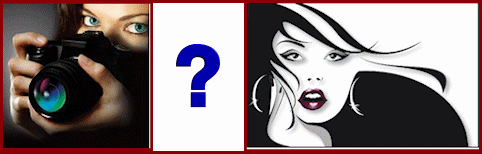
01.
Файл - Настройки - Основные настройки программы:
Разное
Уберите галочку с "Отображать заставку при запуске приложения":

Единицы измерения
Установите разрешение по умолчанию 72,000
Качество остается хорошим, но картинки становятся гораздо менее тяжелыми.
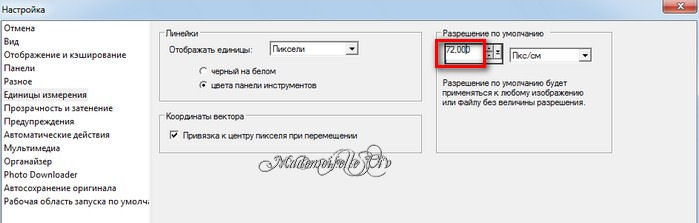
Отображение и кэширование
Здесь вы можете поставить галочку в "Использовать точные курсоры". Это совсем не обязательно!
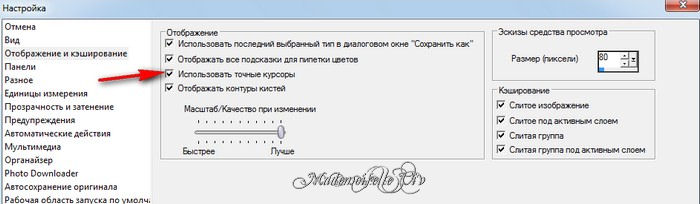
Photo Downloader
Убрать все галочки
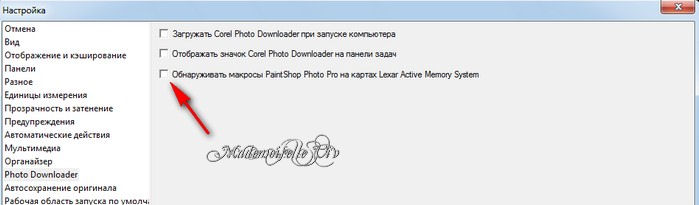
Автосохранение оригинала
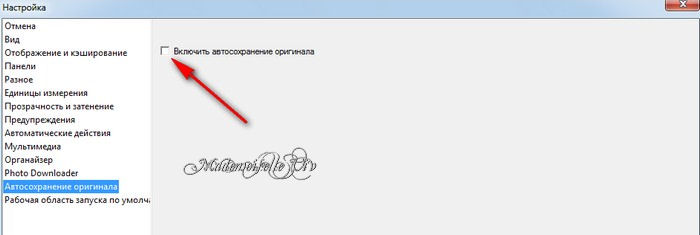
02.
Файл - Настройки - Параметры автосохранения:
Включите "автоматическое сохранение и замените 5 на 3.

03.
Установка на сохранения файла PSP, который признает Jasc animationshop.
Открыть tube и перейдите в меню Файл - Сохранить как .... и вы получите следующее окно:
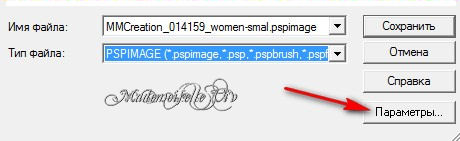
Нажмите на кнопку Параметры ... и вы получите это окно, установить параметры именно так, как показано здесь:

Серия сообщений "Подсказки для начинающих":
Часть 1 - Вырезаем изображение с помощью инструмента Выделение
Часть 2 - Клипарт из картинки
...
Часть 18 - 100 уроков по Corel PaintShop Photo Pro
Часть 19 - Текст с изгибом вниз (или внутри круга)
Часть 20 - PSP настройки параметров.
Часть 21 - Как установить инструмент Деформация
Метки: корел подсказки настройки уроки в corel |
Как делать схемы для дизайна своего дневника |
Это цитата сообщения SvetlanaT [Прочитать целиком + В свой цитатник или сообщество!]
1.Заходим в настройки(внизу серый квадратик).
2.Дальше находим надпись Настройки Дизайна.Жмём.
3.а)Если вы хотите чтобы ваш дизайн состоял
не из картинок,а просто из цветовой гаммы
тогда вам нужна таблица с ЦВЕТОМ ФОНА.
Подбираете цвета какие хотите,смотрите
внизу предпросмотр.
Если вас всё устраивает ставите галочку напротив-
Сохранить набор цветов как схему.
И жмёте ВНЕСТИ ИЗМЕНЕНИЯ.
б) А если хотите загрузить красивый фон,то делайте как на рисунке.
Фон страницы выбираете под цвет вашего дизайна.
Его не будет видно он останется под картинкой и появляется только в начале загрузки дневника.
ЗДЕСЬ далее...
SvetlanaT
Метки: дневник оформление темы подсказки |
Тиснение узора и текста |
Это цитата сообщения Mademoiselle_Viv [Прочитать целиком + В свой цитатник или сообщество!]
Метки: текст блоги оформление корел уроки в корел тиснение подсказки |
Недостаточно памяти в Photoshop?..Настраиваем... |
Это цитата сообщения Mademoiselle_Viv [Прочитать целиком + В свой цитатник или сообщество!]
иногда могли сталкиваться с такой проблемой,
когда выходит окошко и предупреждает,что недостаточно памяти...
Для увеличения оной можно сделать дополнительные настройки.
Об этом читайте в этом постике от Елены.
Спасибо ей!
|
Метки: фотошоп подсказки память |
Как убрать окно "Отсутствие встроенного профиля" в Фотошопе |
Это цитата сообщения Mademoiselle_Viv [Прочитать целиком + В свой цитатник или сообщество!]
Обычно проверка Встроенного профиля в Фотошопе отключена, но, иногда, при неправильной установке или сбое в настройках Фотошопа, при открытии документов Фотошоп постоянно спрашивает в какой режим конвертировать данное изображение, поэтому и появляется всплывающее окно "Отсутствие встроенного профиля"
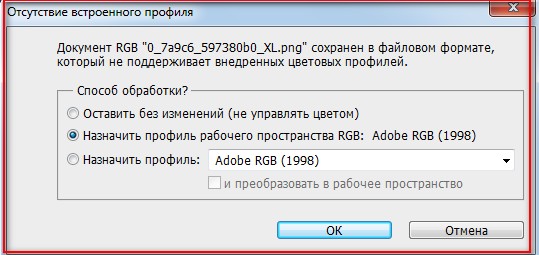
Чтобы убрать данное окно нужно пройти в меню Редактирование -> Настройка цветов... или нажать сочетание клавиш Shift+Ctrl+K(англ.), в открывшемся окне нужно убрать все три галочки в чекбоксах и нажать Ок.
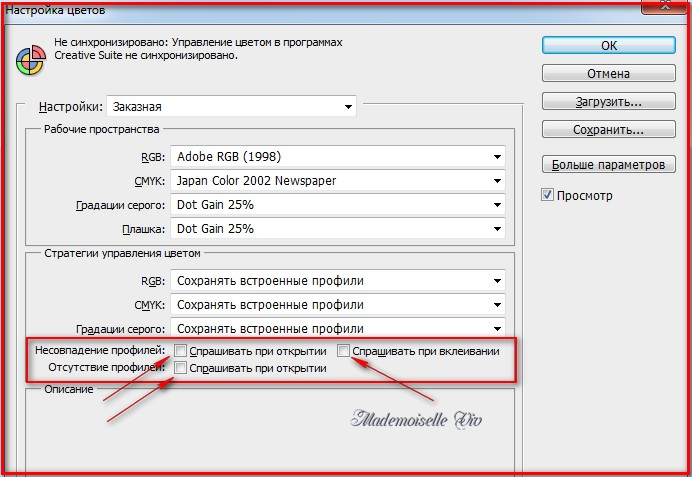
Метки: фотошоп уроки фотошопа подсказки настройки |
Новый компьютерный вирус? |
Это цитата сообщения Silvestr [Прочитать целиком + В свой цитатник или сообщество!]
Не знаю, верить этому или нет, но решил поделиться с вами информацией, которую получил в социальной сети "В кругу друзей". Вот текст сообщения:
СРОЧНО И ВСЕМ!!!!! Пожалуйста, передайте всем потребителям интернета,что в сети распространяется презентация Power Point под заглавием "Das Leben ist wunderschon", "Life is beautiful", "La vida es bella"./жизнь прекрасна/. Ни в коем случае не открывайте его и сразу удалите! При открытии этого сообщения появляется текст"It is too late now your life is no longer beautiful", "Уже поздно, твоя жизнь не прекрасна", "Ahora es tarde, su vida no es mas bella". После этого все данные из компьютера исчезают, а человек, который послал вам электронное письмо, получает доступ ко всем вашим данным, паролям,информации.Это новейший вирус, который распространяется с вечера субботы. Никакая антивирусная программа не может его уничтожить. Хакер по имени "Life Owner" запустил его с желанием уничтожить как можно больше компьютеров. Передайте это сообщение как можно большему числу людей и как можно быстрее!!!
Нужно проверить достоверность этих данных.
Новый вид заработка в интернете! Чтобы узнать подробности, кликните по баннеру или СЮДА:
Серия сообщений "Компьютерные вирусы, разводы, обман":
Часть 1 - WM-кошелек в опасности!
Часть 2 - Осторожно! Поддельные антивирусы!
...
Часть 32 - Внимание! Очередной лохотрон!!!
Часть 33 - Банковские карты - магнит для мошенников!
Часть 34 - Новый компьютерный вирус?
Метки: компьютер вирусы помощь подсказки |
Чтобы не дергалась анимация |
Это цитата сообщения vichugina [Прочитать целиком + В свой цитатник или сообщество!]

Сохранение анимации с промежуточными кадрами У многих после сохранения анимации с промежуточными кадрами , картинка прыгает или дёргается. При переходе от последнего кадра к первому получается резкий скачок. А это не очень красиво. Сравните эти две картинки,по-моему разница очевидна.   Чтобы такого не было, надо выполнить ещё несколько действий перед сохранением анимации. Я сделала скрины по выполнению этих действий. 1.  2.  3.  4.  5.  6.  7.  Надеюсь,что урок окажется для многих полезным. Желаю успехов в творчестве.Творите и вытворяйте. Ириша61 |

Метки: анимация фотошоп корел уроки подсказки |
Полезный и нужный пост |
Это цитата сообщения Ольга_Мингалимова [Прочитать целиком + В свой цитатник или сообщество!]
А вы знаете, что ваш дневник можно сохранить на компьютере и в моменты, когда хочется что-то перечитать, а доступа к интернету по каким-то причинам нет, вы можете это сделать? =)
Для того чтобы это сделать, открываем свой дневник так, чтобы перед нами были посты и листаем его до самого упора вниз. Там мы видим:

Жмем на "Экспорт". В появившемся окне видим голубые квадратики, в которых написан период (время года и год соответственно), а ниже под квадратами - XSL-файл. Вот с него то и стоит начать. Жмем на него правой (!!!) кнопкой мыши и выбираем "сохранить как...".
Для дальнейшего удобства и легкости советую под дневник завести отдельную папку где-то в недрах компа, чтобы лишние глаза не прочли, но и так чтобы вы могли ее найти при необходимости.
Так вот, вернемся к нашему xsl-файлу. Сохраняем его в нашу только что созданную папку. При сохранении обязательно поменять имя на rss.xsl и нажать "сохранить"

Далее проделываем подобное на всех (или отдельных) файлах в голубых квадратах. Поочередно нажимаем на них правой кнопкой мыши, выбираем "Сохранить как..." и обязательно помешаем их в ту же папку где хранится наш заранее скачанный xsl-файл. (В том случае если файлы окажутся в разных папках, прочесть дневник будет невозможно). В итоге у вас должно получиться нечто подобное.

Далее ваша задача только открыть файл Зима_2007 или Осень_2008 и прочесть то что вы писали тогда.
Во всем этом есть несколько тонкостей: 1) комментарии не сохраняются, но я думаю, что и не за чем! 2) то что добавлял в цитатник также сохраняется, что очень даже полезно и приятно и 3) картинки, вставленные в посты не грузятся в случае если нет доступа к интернету, но это тоже не страшн
Метки: блоги подсказки полезное |
Что надо сделать, если картинка не открывается в фотошопе. Урок |
Это цитата сообщения Arnusha [Прочитать целиком + В свой цитатник или сообщество!]
Метки: подсказки фотошоп картинки полезное |
Восстановление формата файлов для программы Corel Paint Shop Pro Photo X2 |
Это цитата сообщения Sabine_Astana [Прочитать целиком + В свой цитатник или сообщество!]
Метки: корел уроки в corel подсказки файлы |
Бродилка по урокам Ольги Бор на Мейл.ру |
Это цитата сообщения Mademoiselle_Viv [Прочитать целиком + В свой цитатник или сообщество!]
Иллюстрированный самоучитель по Photoshop
Ссылка
Этот самоучитель основан на базе Photoshop 7 английская версия. Но перевод всех действий имеется.
И хотя эта версия довольно старенькая, основы у программы всех версий одинаковые.
****************************************
Учимся работать в Фотошопе.
Видео книга.
Ссылка
****************************************
Видео курс -
Обзор Adobe Photoshop CS5
Великолепный курс!!!
Более 50 уроков. Очень советую!
Ссылка
****************************************
Мои уроки и советы начинающим.

Советы начинающим публикуются без авторского логотипа.
Уроки с логотипом являются моей авторской разработкой.
Уроки без логотипа -
это мои переводы с англоязычных сайтов или идея урока,
взятая с другого ресурса, ссылка на который прилагается.
****************************************
Советы начинающим.
Ссылка.
программы Photoshop.
работа с фото, эффекты
скрап-наборы.
Если по ссылке на урок запись удалена как спам, пишите в комментарии.
Я сделаю повторную публикацию.
Код на этот пост не даю, так как добавляю новые уроки.
Воспользуйтесь ссылкой на эту страницу, которую можно добавить в закладки.
http://blogs.mail.ru/mail/olbor62/6D6EB3067C5A94A3.html
Метки: фотошоп уроки подсказки Ольга Бор |
Ольга Бор: Искажение цвета при сохранении анимации в фотошопе |
Это цитата сообщения Mademoiselle_Viv [Прочитать целиком + В свой цитатник или сообщество!]
Уверена, что эта тема волнует многих любителей создания анимации.
На уровне своих знаний постараюсь объяснить причины искажений.
Формат GIF, в котором сохраняется анимация, поддерживает всего 256 цветов.
В это количество входят все оттенки и полутона изображения.
Посмотрите на два изображения с анимацией.


Слева я создала картинку с однотонным фоном, на светофоре применила стиль слоя "внутреннее свечение" для огней и панели.
Так как фон однотонный и на всей картинке только светофор, то логично, что я уместилась в 256 цветов и видных искажений на анимации нет.
Справа я добавила разноцветные блики на фон и к панели добавила внешнее свечение. Как видите, появились искажения цвета и на огнях и на фоне, так как я вышла за предел 256.
Что касается изображений, которые вы берёте из интернета для создания анимации, то здесь следует помнить следующее:
Изображения в формате JPG сохраняются с разным уровнем сжатия. Любое сжатие добавляет к изображению артефакты и шумы, которые "вылезут" при сохранении анимации.
Изображения в формате PNG, имеющие много полутонов тоже "поплывут" .
Вывод:
1. При создании анимации из своего рисунка применяйте меньше оттенков и полутонов.
2. При создании анимации из готовых фонов и клипартов учитывайте качество и цветовой спектр исходного материала.
Как учитывать?
Визуально и на удачу.
Бывает, смотришь - чёткое изображение, полутонов мало,как гриЦа, всё при нём. А добавишь чо нить цветной кисточкой и на радостях бегом сохранять анимашку в предвкушении классной анимации, а там "абзац" - цвета стали в одном оттенке, или с жуткими искажениями.
3. Оптимизация для наилучшего сохранения цвета:
модель редукции цвета - адаптивная
определение модели дизеринга - случайное
Дизеринг позволяет имитировать цвета, которые отсутствуют в системе цветного изображения компьютера. Более высокий процент дизеринга позволяет передавать больше цветов и деталей, но также приводит к увеличению размера файла.
цвета - 256
дизеринг - 100%

Но помните - чем лучше качество, тем тяжелее изображение.
С теплом, Ольга Бор. 
Метки: подсказки уроки фотошопа фотошоп анимация Ольга Бор |
В PSPX4 зеркало и переворот не работают должным образом |
Это цитата сообщения Mademoiselle_Viv [Прочитать целиком + В свой цитатник или сообщество!]

Очень часто мне задают вопрос, где в PSPX4 находится "Переворот" и "Зеркальное отражение", т.к. в этой версии эти команды называются "Отразить по вертикали и горизонтали" соответственно. НО....вот, что я нашла в интернете:
В PSPX4, когда вы делаете зеркальное отражение (отразить по горизонтали) или переворот (отразить по вертикали) к изображению, оно остается на том же месте.

В одной из групп на Yahoo, автор (Star) предложил отличную идею.
Теперь, что вы должны сделать.
Во-первых, скачать ЗДЕСЬ 2 скрипта и поместить его в Макросы Доверенные вашей PSP.
Откройте PSPX4.
Нажмите кнопку Вид - вкладку Настройка, а затем Макросы.
Дальше я не смогла перевести, т.к. у меня PSPX3, но я считаю, что, имея программу и опыт "общения" с макросами, не трудно разобраться. Я же оставляю этот пост так, как его перевел Google, думаю, что он может мне пригодиться.
Нажмите на маленький треугольник и в раскрывающемся меню, которое появляется и нажмите на кнопку поиска вы переверните его.
Тогда посмотрите в окно с иконой из значков, которые вы хотите, и щелкните по нему. Затем нажмите на привязку.
Вы увидите в нижней части окна связаны сценарии значок следующего хода. Щелкните мышью по значку и удерживайте нажатой кнопку мыши. Перетащите ее на панель инструментов в месте, где вы хотите его и отпустите кнопку мыши. Повторите то же самое с зеркальным отображением.
Теперь, если вы хотите использовать зеркальное отображение или перевернуть, используйте эти значки, и вы получите тот же результат, как в PSPX2 или PSPX3.
Я попробовала это в своей версии, мне кажется, должно быть так:

Большое спасибо создателю этой отличной идеи.
Во вложении оригинальный скрипт.
Метки: корел уроки в corel подсказки |
Отключение учетной записи пользователя |
Это цитата сообщения Mademoiselle_Viv [Прочитать целиком + В свой цитатник или сообщество!]
Перевод и скриншоты Mademoiselle Viv
Отключение учетной записи пользователя
для установки фильтра Andromeda/Perspective
Вы установили фильтр Andromeda/Perspective в папку плагинов Вашей программы,
но браузер не хочет принять ключ
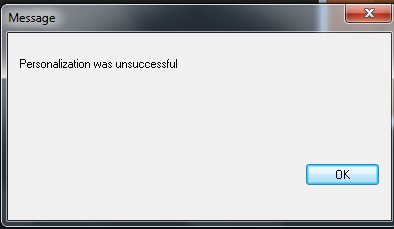
Вам необходимо отключить учетную запись пользователя на вашем компьютере.

Метки: программы уроки фильтры помощь подсказки |
Проблемы с фильтром Unlimited в PSPX4 |
Это цитата сообщения Mademoiselle_Viv [Прочитать целиком + В свой цитатник или сообщество!]

В PSPX4 возникают проблемы с фильтром Unlimited, и чтобы исправить это вы должны загрузить DLL.
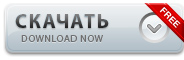
Что делать дальше?
Извлеките DLL из папки на рабочий стол.
Теперь, Вы должны перейти в то место, где вы установили PSPX4, для меня например, на диске C.
Затем - Program Files / Corel / Corel Paint Shop Pro X4 и откройте папку "Commands".
В этой папке вы должны найти DLL - CmdPluginHost.dll. Щелкните правой кнопкой мыши на этот DLL и выберите "вырезать".
Вставьте его на всякий случай где-то на компьютере в папке, в случае необходимости вы вернете его обратно, если вдруг не будет работать DLL, который вы только что скачали.
Теперь скопируйте DLL, который вы только что загрузили и вставить его в папку вместо вырезанного.
Перезагрузите или откройте свой PSP и проверьте: Unlimited теперь должен работать правильно. Если это так, вы можете вырезанный DLL удалить.
Сохраните архив, потому что, если вы будете делать обновления PSPX4. вы должны будете устанавливать его снова.
Метки: Корел уроки подсказки |
| Страницы: | 2 [1] |